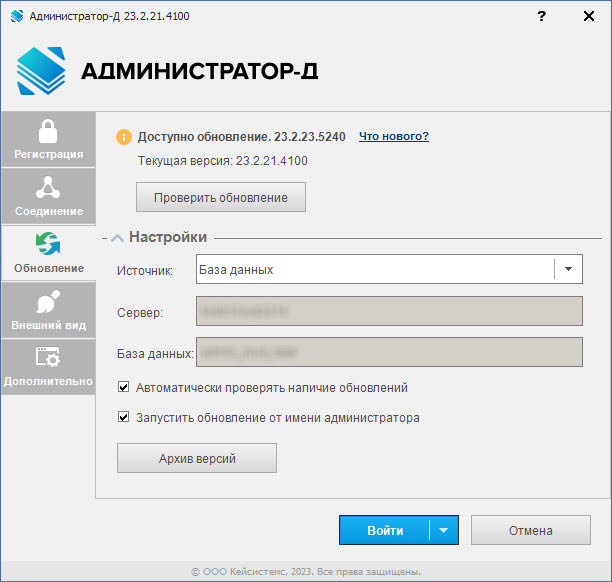Обновление клиентской части
Обновление клиентской части программы «Администратор-Д» осуществляется одним из следующих способов:
Для первых двух способов архивы с обновлениями доступны по ссылке.
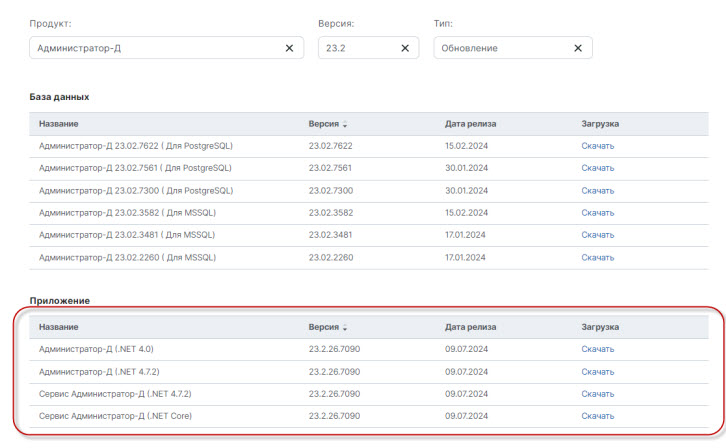
По ссылке Скачать осуществляется загрузка архивов с обновлениями актуальной версии.
Обновление клиентской части в локальной сети через каталог с файлами
1) Скачайте, при необходимости разблокируйте, затем разархивируйте файл с обновлением клиентской части:
-
Keysystems.AdministratorD_<номер версии>.zip- архив с обновлением клиентской части под .NET Framework 4.0 (применяется для пользователей ОС Windows 7 и выше, если не установлен .NET Framework 4.7.2 или выше, а также ОС Windows XP и Vista).
Пример наименования архива: Keysystems.AdministratorD_23.2.26.7090.zip. -
Keysystems.AdministratorD_net472_<номер версии>.zip- архив с обновлением клиентской части под .NET Framework 4.7.2 и выше (применяется для пользователей ОС Windows 7 и выше, если установлен .NET Framework 4.7.2 или выше).
Пример наименования архива: Keysystems.AdministratorD_net472_23.2.26.7090.zip.
2) Скопируйте содержимое каталога с номером версии из архива в каталог с обновлениями:
- под .NET Framework 4.0 - в папку
\Keysystems.AdministratorD\<номер версии>, например:
С:\UPDATES\Keysystems.AdministratorD\23.2.26.7090\ - под .NET Framework 4.7.2 и выше - в папку
\Keysystems.AdministratorD_net472\<номер версии>, например:
С:\UPDATES\Keysystems.AdministratorD_net472\23.2.26.7090\
3) В окне входа в программу нажмите кнопку Параметры и перейдите на вкладку Обновление.
В поле Источник обновления выберите значение «Каталог с файлами». В поле Каталог укажите путь до папки UPDATES, которая находится на сервере. Установите флажок в поле Автоматически проверять наличие обновлений.
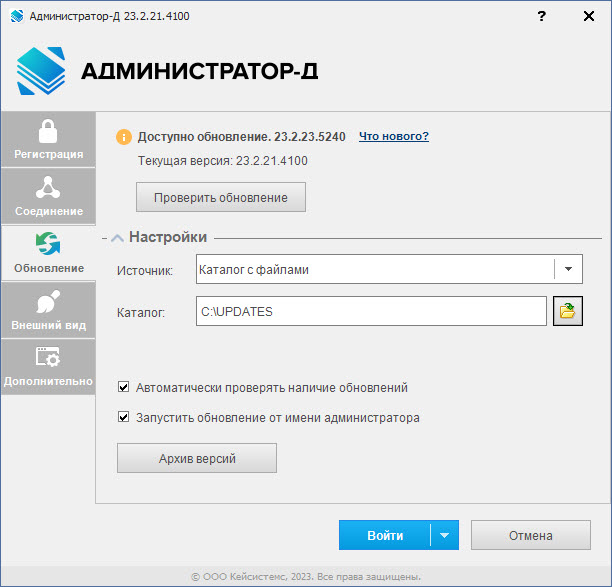
Обновление клиентской части с помощью сервиса обновлений
1) Скачайте файл с обновлением клиентской части:
Keysystems.AdministratorD_<номер версии>.zip- архив с обновлением клиентской части под .NET Framework 4.0 (применяется для пользователей ОС Windows 7 и выше, если не установлен .NET Framework 4.7.2 или выше, а также ОС Windows XP и Vista);Keysystems.AdministratorD_net472_<номер версии>.zip- архив с обновлением клиентской части под .NET Framework 4.7.2 и выше (применяется для пользователей ОС Windows 7 и выше, если установлен .NET Framework 4.7.2 или выше).
2) Не распаковывая, поместите архив с обновлением следующий каталог сервиса обновлений:
- под .NET Framework 4.0 - в папку
\updates\Keysystems.AdministratorD\, например:
C:\inetpub\wwwroot\UpdateService\updates\Keysystems.AdministratorD\Keysystems.AdministratorD_23.2.26.7090.zip - под .NET Framework 4.7.2 и выше - в папку
\updates\Keysystems.AdministratorD_net472\, например:
C:\inetpub\wwwroot\UpdateService\UPDATES\Keysystems.AdministratorD_net472\Keysystems.AdministratorD_net472_23.2.26.7090.zip
Для успешного обновления пользователей ОС Windows XP, версия клиентской части которых ниже 19.2.6, необходимо наличие пустой папки \updates\Keysystems.AdministratorD.net40\, например:
C:\inetpub\wwwroot\UpdateService\UPDATES\Keysystems.AdministratorD.net40\
3) В окне входа в программу нажмите кнопку Параметры и перейдите на вкладку Обновление.
В поле Источник обновления выберите значение «Веб-сервис». В поле Сервер укажите адрес веб-сервиса. Установите флажок в поле Автоматически проверять наличие обновлений
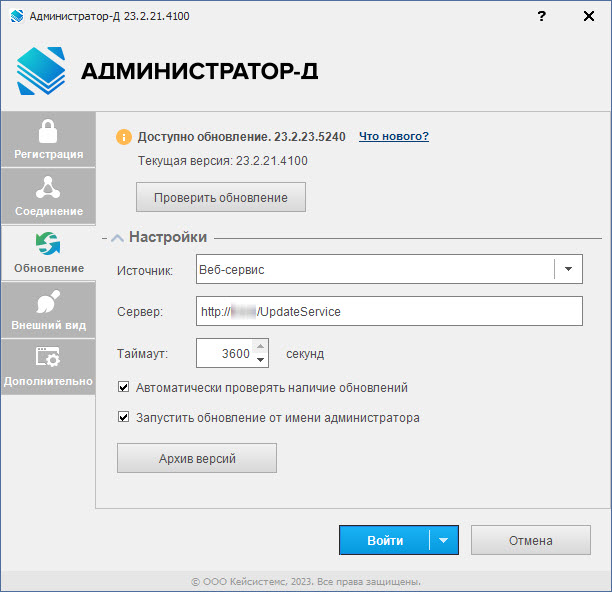
Для упрощения обновления на компьютерах пользователей .NET Framework до версии 4.7.2 рекомендуется разместить на сервисе обновлений в каталоге Framework установщик NDP472-KB4054530-x86-x64-AllOS-ENU.exe
Например:
С:\inetpub\wwwroot\UpdateService\Framework\NDP472-KB4054530-x86-x64-AllOS-ENU.exe
Обновление клиентской части из базы данных
1) В программе «Центр обновлений» на вкладке Составление задач выберите наименование рабочей базы данных и выберите раздел Дополнения.
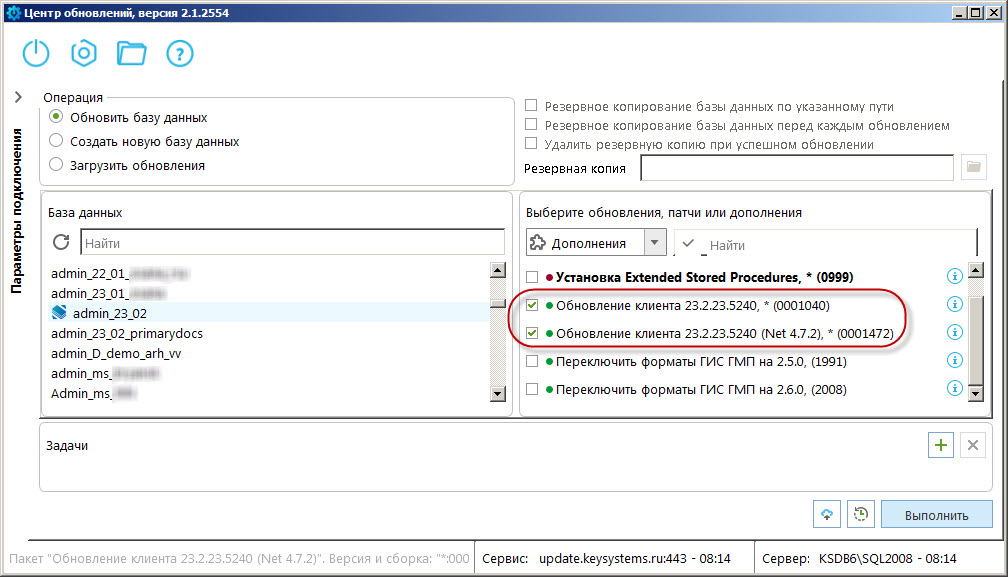
2) Выделите флажком строки с обновлением клиентской части и нажмите кнопку [Выполнить].
3) В окне входа в программу нажмите кнопку Параметры и перейдите на вкладку Обновление.
В поле Источник обновления выберите значение «База данных». Установите флажок в поле Автоматически проверять наличие обновлений.